 Con los cursos de capacitación gratuitos que se ofrecen a través de la Academia para el éxito con las apps de Google Play, puedes obtener información sobre las funciones de Play Console para expandir tu negocio de apps o juegos.
Con los cursos de capacitación gratuitos que se ofrecen a través de la Academia para el éxito con las apps de Google Play, puedes obtener información sobre las funciones de Play Console para expandir tu negocio de apps o juegos.
Si te registras, podrás acceder a nuestros cursos en línea en cualquier momento y desde cualquier dispositivo. Cada curso es parte de un recorrido de aprendizaje y solo necesitas unos minutos para completarlo. Después de inscribirte en un recorrido de aprendizaje, puedes comprobar tus conocimientos a través de una evaluación. Si la puntuación es de 80% o más, obtienes un logro que se muestra en la página de tu perfil.
Índice
- Explora y busca cursos
- Comienza un curso o recorrido de aprendizaje
- Guarda favoritos y comparte contenido
- Visualiza el historial de cursos y comparte cursos
- Deja comentarios sobre un curso o recorrido de aprendizaje
- Administra tu cuenta
Explora y busca cursos
Puedes usar el menú de la izquierda para explorar y buscar cursos y recorridos de aprendizaje (colecciones de cursos relacionados). Para expandir o contraer este menú en cualquier momento, presiona el ícono de tres líneas que aparece en la parte superior izquierda de la pantalla.
Comienza un curso o recorrido de aprendizaje
Cuando esté todo listo para iniciar un curso o recorrido de aprendizaje, hay dos formas de comenzar:
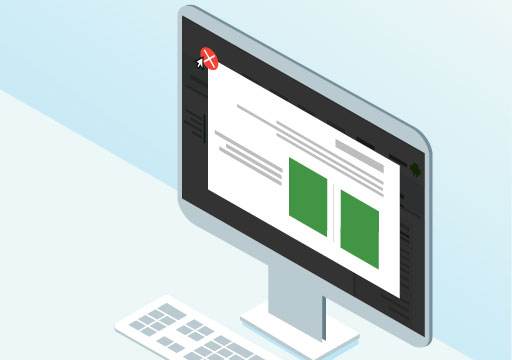 Opción 1
Todo el progreso se registrará en el Historial. |
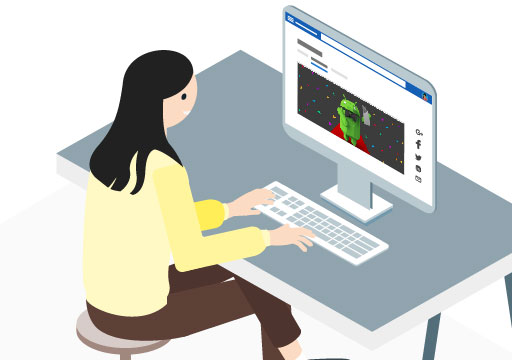 Opción 2
|
Guarda favoritos y comparte contenido
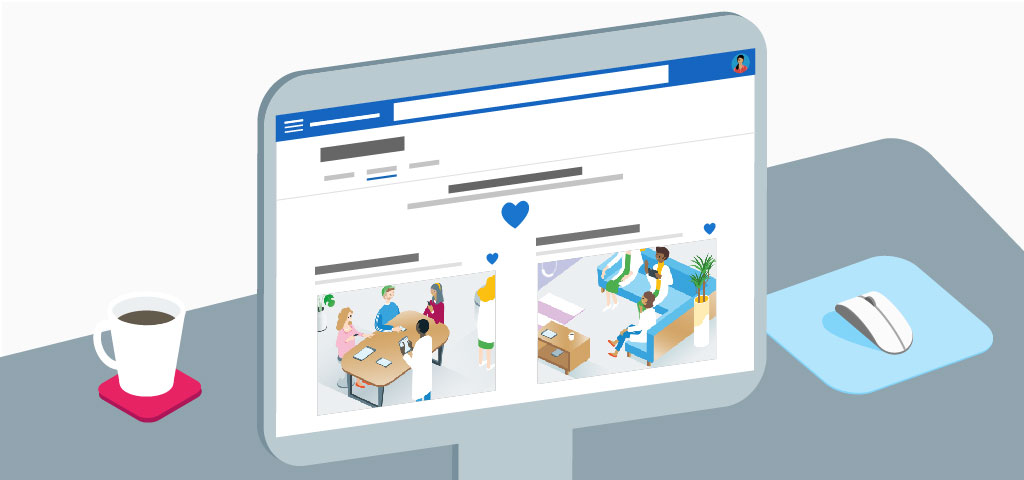
Guarda contenido
Después de abrir un curso, puedes ir a la parte superior de la página y seleccionar el ícono de corazón para guardarlo.
Visualiza los cursos guardados
Para ver los cursos guardados, haz lo siguiente:
- En el menú de la izquierda, selecciona el menú de tres líneas.
- En tu perfil, selecciona Favoritos.
Comparte cursos
Para compartir contenido de aprendizaje en línea, haz lo siguiente:
- En el menú de la izquierda, selecciona el menú de tres líneas.
- Selecciona Explorar.
- Selecciona Todas las actividades.
- Selecciona un curso.
- Copia y pega la URL del curso y envíala directamente a tus amigos o colegas.
Visualiza los logros y el historial de cursos
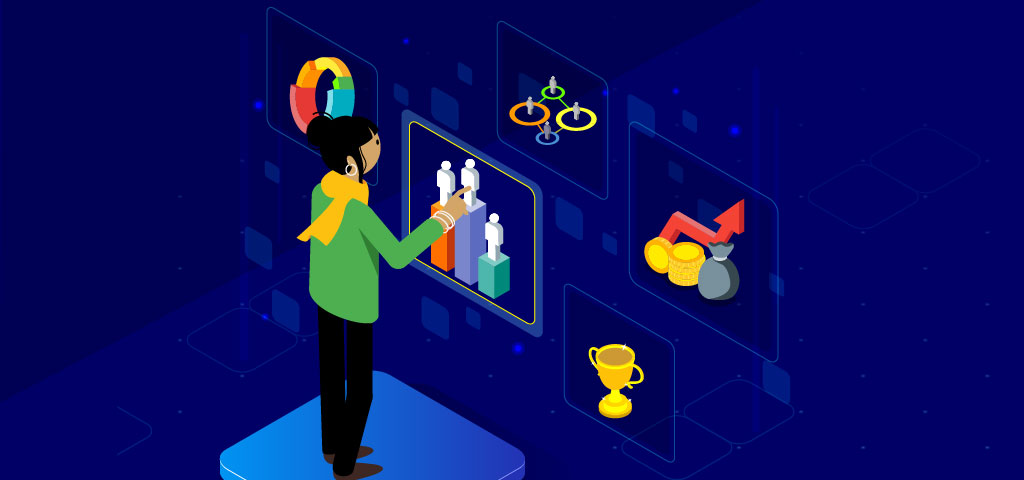
Visualiza los logros
Para ver los logros obtenidos, haz lo siguiente:
- En el menú de la izquierda, selecciona el menú de tres líneas.
- En tu perfil, selecciona Mi perfil. Tus logros aparecerán en la sección Premios.
Para ver todos los cursos en los que se pueden obtener logros, haz lo siguiente:
- En el menú de la izquierda, selecciona el menú de tres líneas.
- Selecciona Explorar > Premios.
Visualiza tu historial de cursos
Para ver y descargar la lista de cursos que realizaste y los resultados de la evaluación, haz lo siguiente:
- En el menú de la izquierda, selecciona el menú de tres líneas.
- En tu perfil, selecciona Historial.
- Para imprimir o guardar un archivo PDF del historial de cursos y evaluaciones, selecciona Imprimir historial.
Deja comentarios sobre un curso o recorrido de aprendizaje

Nos esforzamos de manera continua para lograr que la Academia de Play sea el mejor lugar para aprender a expandir los negocios de apps. Puedes comentarnos cómo mejorar esta plataforma y ayudar a otros usuarios a encontrar contenido relevante de distintas maneras.
- Envía comentarios generales mediante el botón Comentarios que se encuentra en el menú de navegación izquierdo.
- Para dejar comentarios sobre un recorrido de aprendizaje, selecciona una calificación por estrellas en su título o haz clic en Agregar reseña.
- Para dejar comentarios sobre un curso específico, selecciónalo en Explorar > Todas las actividades. Luego, elige una calificación por estrellas o haz clic en Agregar reseña.
Administra tu cuenta
A continuación, se indican algunos de los pasos que puedes seguir para editar tu perfil o borrar tu cuenta de la Academia para el éxito con las apps de Google Play.
Edita tu perfil
Para editar tu perfil, haz lo siguiente:
- En el menú de la izquierda, selecciona el menú de tres líneas.
- En la sección de tu perfil, selecciona Mi perfil.
- En tu imagen, selecciona Editar perfil.
- Ingresa tu información.
- Haz clic en Guardar.
Desde tu perfil, puedes realizar cambios en tu información personal y preferencias. También puedes agregar un correo de recuperación.
Borra tu cuenta
Puedes borrar tu cuenta de la Academia de Play y todo el progreso correspondiente sobre los cursos en cualquier momento. Antes de borrar la cuenta, puedes imprimir o guardar el historial de cursos a través de los pasos que se indican a continuación.
Para borrar tu cuenta, haz lo siguiente:
- En el menú de la izquierda, selecciona el menú de tres líneas.
- En la sección de tu perfil, selecciona Mi perfil.
- Cerca de la mitad de la página de tu perfil, selecciona Eliminar cuenta.
- Sigue las indicaciones para completar la eliminación de la cuenta.
Cuando borras tu cuenta de la Academia de Play, se eliminan todos los datos de la plataforma Exceed LMS de Intellum, así como los informes de Google. Si lo deseas, podrás volver a registrarte, pero se perderá todo el progreso. Recuerda que la eliminación de tu cuenta de la Academia de Play no borra automáticamente tu Cuenta de Google.
¡Ya está todo listo para empezar a aprender! Desplázate a la parte superior de la página y haz clic en el botón X que aparece en la esquina superior izquierda para cerrar esta publicación. Luego, selecciona el primer curso o recorrido de aprendizaje para comenzar.
¿Necesitas ayuda con la Academia de Play?
Si tienes preguntas o comentarios, puedes comunicarte con nuestro equipo de asistencia en cualquier momento; nos complacerá ayudarte o enviar tus comentarios al sector adecuado. Si tienes preguntas, selecciona Necesito ayuda con un problema y haremos todo lo posible para responderte en el transcurso de 2 días hábiles.
Nota: Si tienes alguna pregunta sobre tu cuenta de Play Console (problemas de publicación o con la cuenta, consultas de facturación, etc.), comunícate con nuestro equipo de asistencia de Play Console.
